En este tutorial vamos a ver como instalar Debian 10 Buster paso a paso. Esta guía esta destinada a principiantes que se quieren meter en el mundo LINUX y probar distribuciones.
En principio y si tienes tiempo puedes probar cualquier distribución y ver cual te convence más. Nosotros por el título de la web como verás recomendamos ubuntu pero para nada nos disgustan el resto de distribuciones.
Debian es el «padre» o «madre» de ubuntu ya que ubuntu se creó con el corazón de Debian. Debian lleva entre nosotros desde el año 1993. He de decir que las primeras distribuciones, como todas las de linux, eran bastante complejas de manejar y solo algunos eruditos conseguían hacer que funcionara a todo trapo.
Hoy en día es completamente diferente y además son de software libre por lo que hace que sea muy interesante profundizar más. estas como la de ubuntu son distribuciones completamente estable y más que probadas por lo que no debes temer usarlas y además existe una gran comunidad donde te puedes apoyar y ver tutoriales.
Empezamos a instalar Debian 10. Recordaros que Debian 10 se liberó el 6 de julio de 2019.
INDICE
Contenido
REQUISITOS DE MÁQUINA DEBIAN 10
Lo primero que debemos hacer es asegurarnos que la máquina y los recursos reúnen los requisitos mínimos del sistema.
REQUISITOS MÍNIMOS DEBIAN 10
Estos son los requisitos mínimos para que funcione Debian según su página web. Sinceramente los veo bastante escasos por eso más adelante te recomendaré los optimos
- Procesador: Pentium 4 a 1 Ghz
- RAM: 256 Mb
- Disco Duro: 10 Gb
REQUISITOS ÓPTIMOS DEBIAN 10
Si quieres que Debian 10 vaya fluido debemos tener estos requisitos:
- Procesador: i5
- RAM: A partir de 1 Gb
- Disco Duro: 20 Gb
Evidentemente el disco y el resto de recursos cuanto más tengamos mejor.
DESCARGAR DEBIAN 10
Para descargar debemos ir al navegador y teclear «descargar debian» de esta forma nos aseguraremos que nos vayamos a la últimos version de debian en el repositorio oficial. Si quieres seguir el tutorial completo te dejo el link de descarga: https://www.debian.org/devel/debian-installer/
Quizas sea algo liosa la descarga pero no te preocupes que enseguida os explico. Nada más introducir la dirección os aparece la siguiente pantalla:
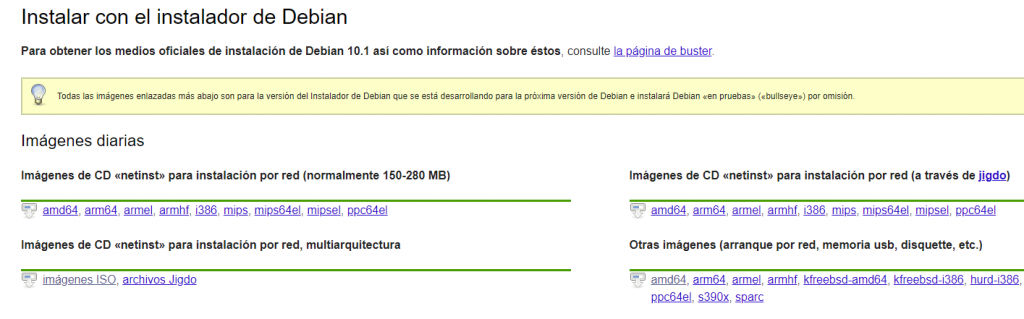
Imágenes de CD «netinst» para instalación por red: Descargas un fichero pequeño con la arquitectura que tu eligas amd64, arm 64, etc. ocupa muy poco el fichero, unos 200 MB, pero vas a necesitar conexión a internet para completar la instalación
Imágenes de CD «netinst» para instalación por red: descarga un fichero más grande y carga imágenes de testing
imágenes de CD «netinst» para instalación por red, multiarquitectura: si no tienes claro que arquitectura elegir te recomiendo que elijas esta opción
Otras imágenes: pues son paquete sde debian para preparar el arranque de red o memorias usb.
Nosotros como digo instalar remos multiarquitectura:
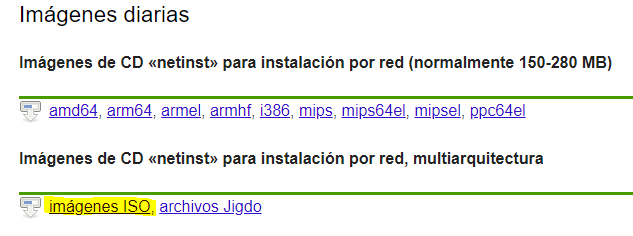
Una vez dentro bajamos el scroll de la barra y hacemos clic en debian-testing-amd64-i386-netinst.iso
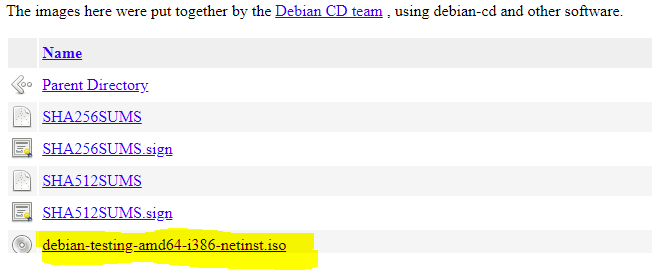
Nos descargará un fichero de unos 630 Mb .iso y ahora tenemos dos opciones o «quemar» ese archivo en un CD o hacer un PEN DRIVE arrancable. Aquí os dejo un tutorial pero con la única diferencia que para esta instalación solo necesitaremos un PEN DRIVE de 1 Gb.
INSTALAR DEBIAN 10 BUSTER
Una vez seguidos todos los pasos del tutorial la primera ventana que nos sale es el menú de instalador, nosotros para que sea más fácil haremos clic sobre Graphical install:
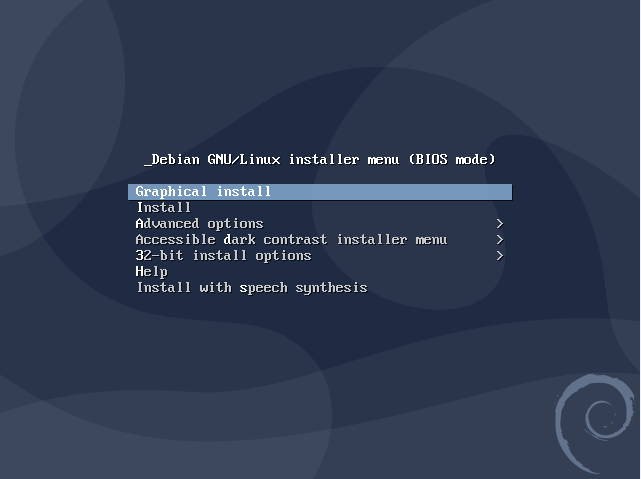
SELECCIONAR IDIOMA
En la primera pantalla del instalador nos dará la opción para que seleccionemos un idioma. Nosotros elegimos Spanish – Español y hacemos clic sobre continuar.
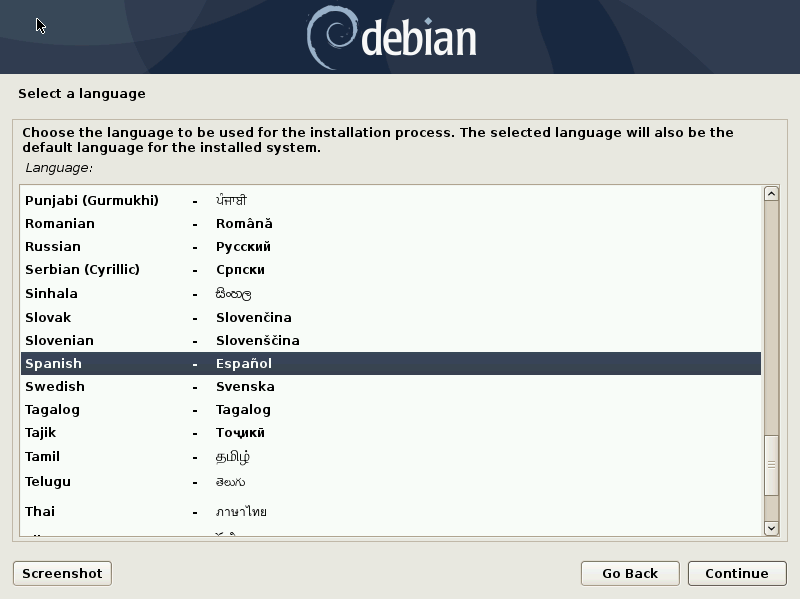
SELECCIONAR UBICACIÓN
Nos pregunta la ubicación para ver la zona horaria. Nosotros seleccionamos España.
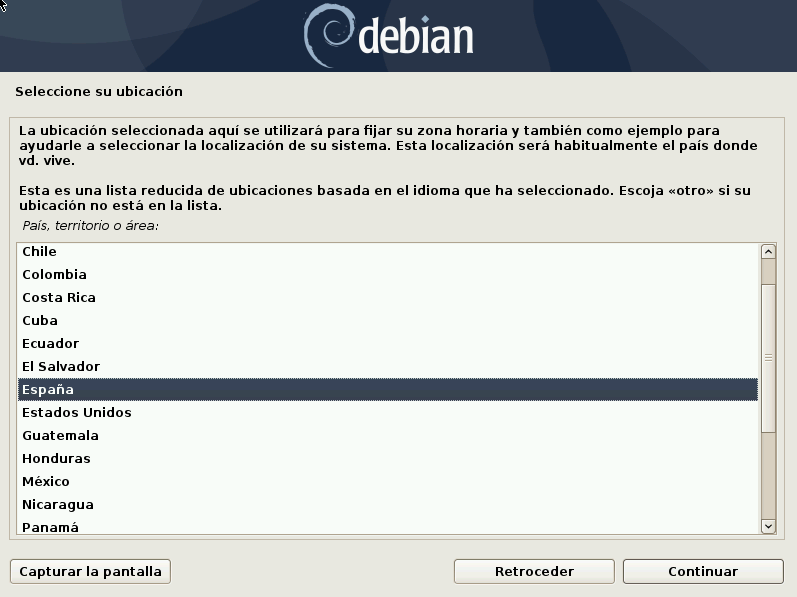
CONFIGURAR TECLADO
Ahora debemos seleccionar la configuración del teclado, cada región o país tienen una distribución de teclado diferente. por ejemplo un teclado inglés no tiene la tecla Ñ. Nosotros seleccionamos Español o el que sea de tu región y hacemos clic sobre continuar.
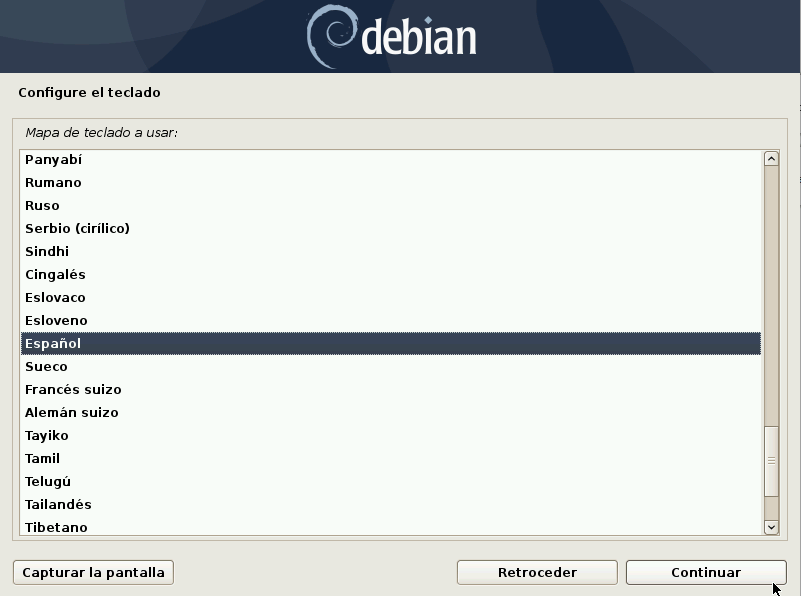
CONFIGURAR RED
Ahora deberemos introducir un nombre de máquina para reconocerla dentro de la red. Nosotros la llamaremos debian10, todo junto sin espacios.
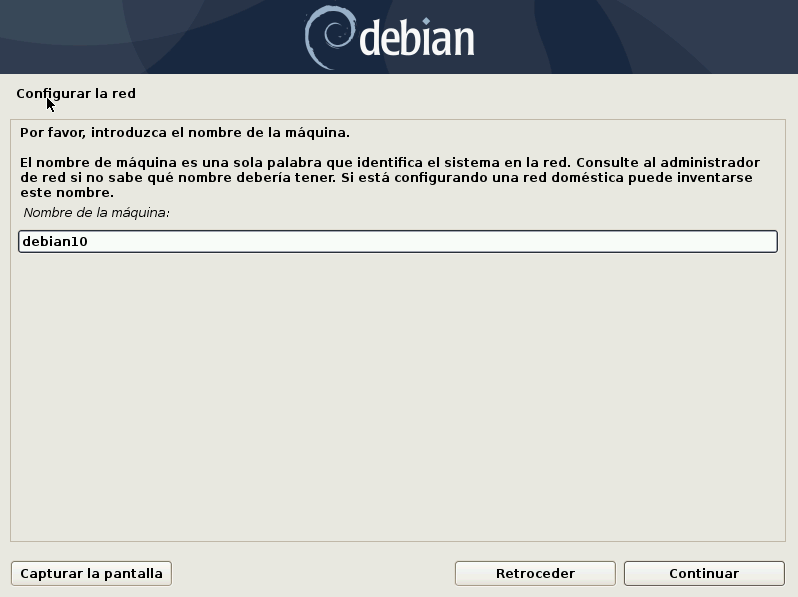
Dentro de la configuración de red debemos teclear un nombre de dominio, si no tenemos escribiríamos el nombre del grupo de trabajo de nuestros ordenadores locales y si vamos a trabajar únicamente con este ordenador lo dejaríamos en blanco. Nosotros vamos a teclear «redcasa» todo junto sin espacios.
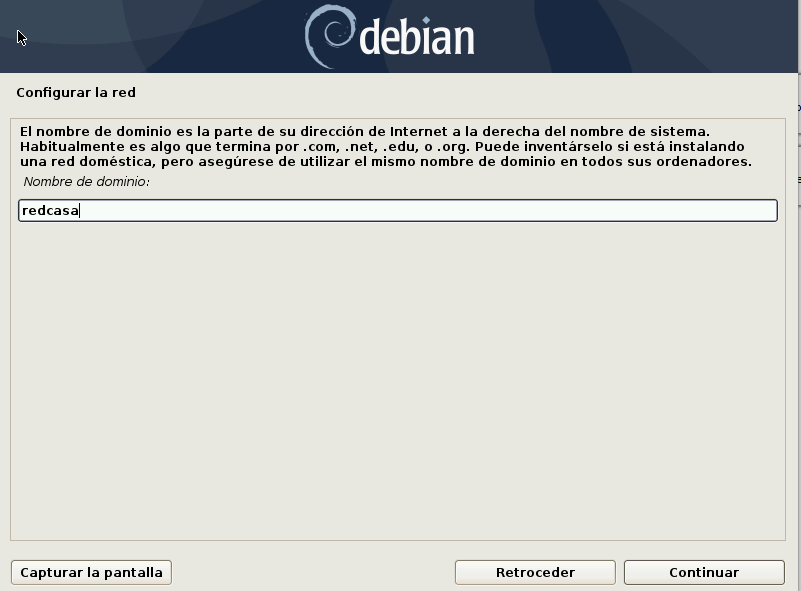
CONFIGURAR USUARIOS Y CONTRASEÑAS
En este apartado de la instalación teclearemos una contraseña del superusuario, esta contraseña la tenemos que tener muy presente para instalar o hacer cambios en el sistema. es muy importante que no se te olvide o usar una contraseña que recuerdes con facilidad.

Ahora deberemos dar un nombre de usuario completo. Nombre y apellidos por ejemplo:
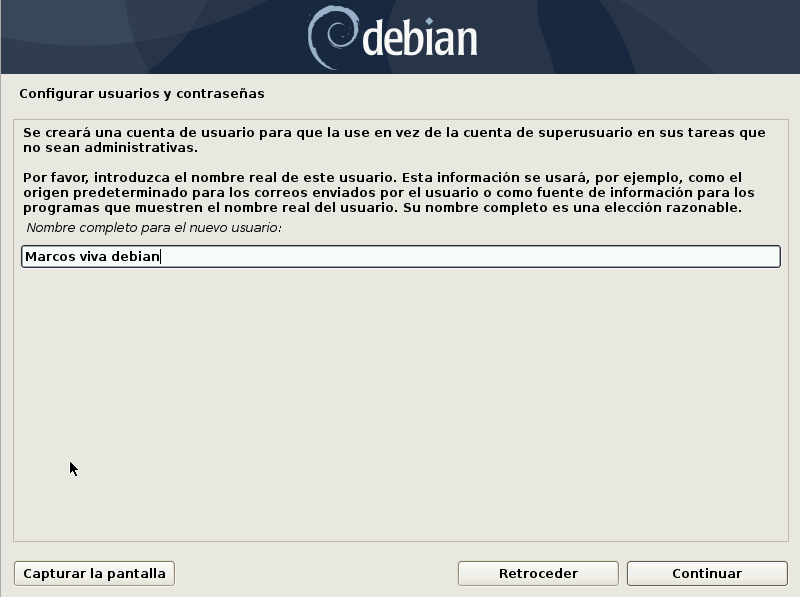
Y ahora por fín un nombre de usuario. El usuario no puede contener ni espacios ni caracteres.
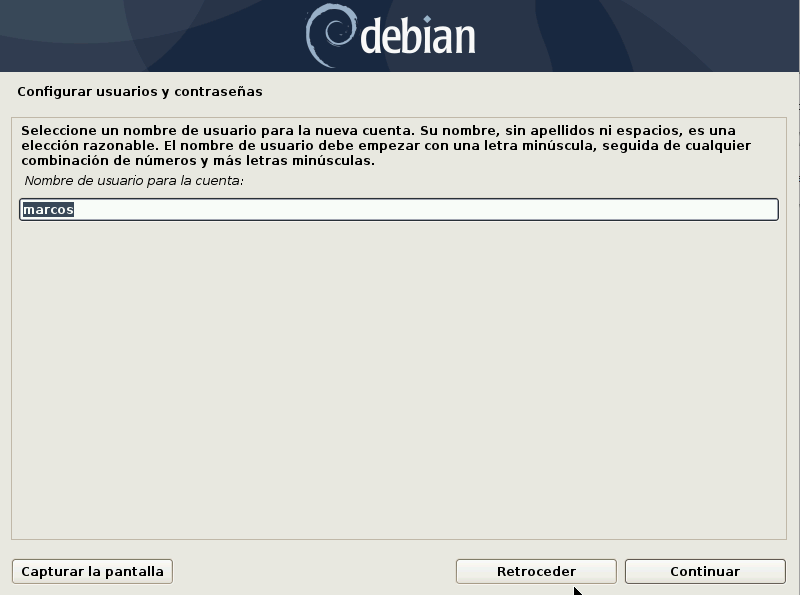
Ahora debemos escribir una contraseña para el usuario que acabamos de crear, si es un ordenador portátil que lo llevas a varios sitios te recomiendo crear una contraseña diferente a la de root.
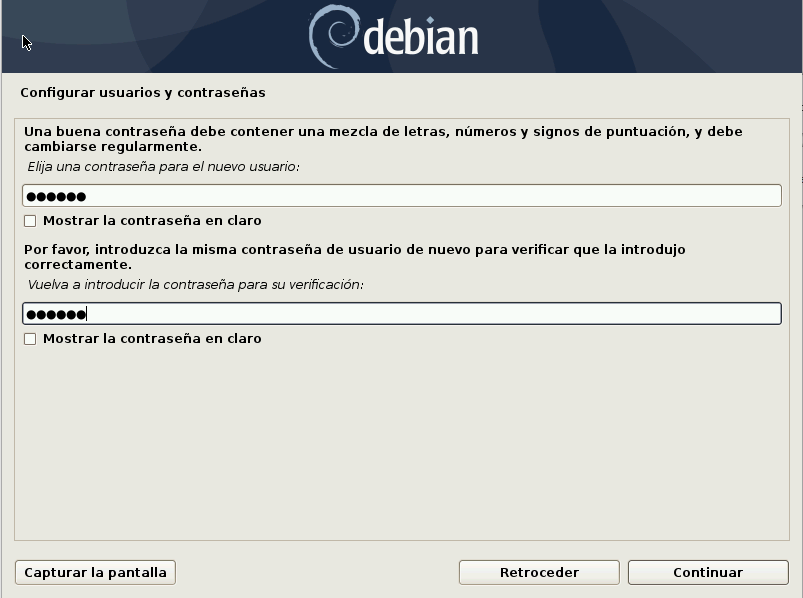
CONFIGURAR EL RELOJ
En caso de que la ubicación que hayas elegido tenga diferentes usos horarios deberás seleccionar el que corresponda. En mi caso como hemos elegido España nos presenta las diferentes opciones.
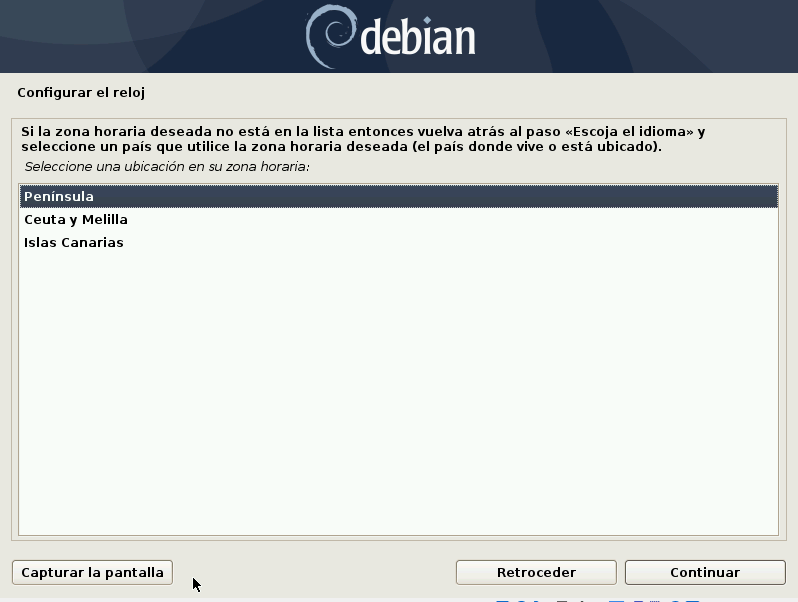
PARTICIONADO DE DISCOS.
En esta parte vamos a configurar las particiones de disco necesarias para configurar el disco duro. Siempre digo que si no tenemos experiencia en el particionado de disco y más en linux utilicemos la opción de «Guiado – utilizar todo el disco» es lo más sencillo y rápido por que si lo hacemos mal probablemente no consigamos instalar Debian 10 o que el ordenador nos vaya sumamente lento.
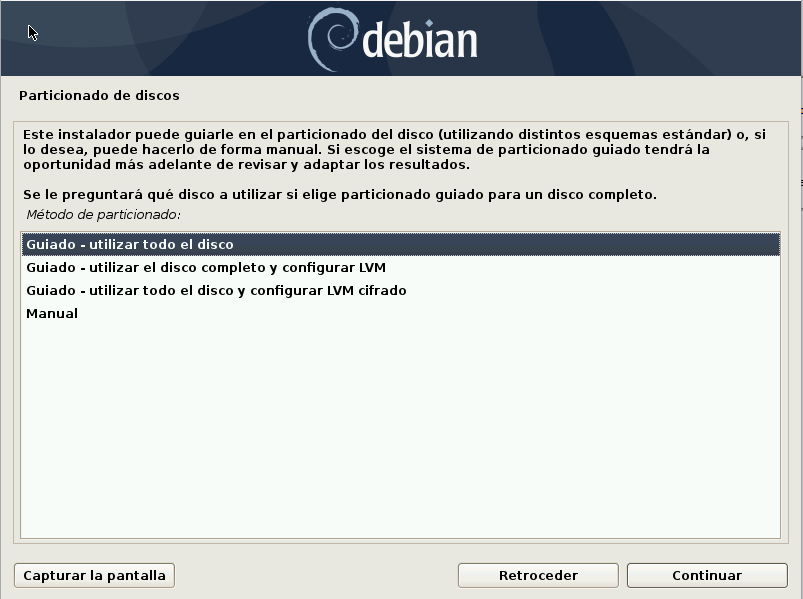
Ahora debemos seleccionar si queremos los diferentes directorios /home /var y /tmp en diferentes particiones o si te ha sonado esto a chino y no sabes que es selecciones todos los ficheros en una partición.
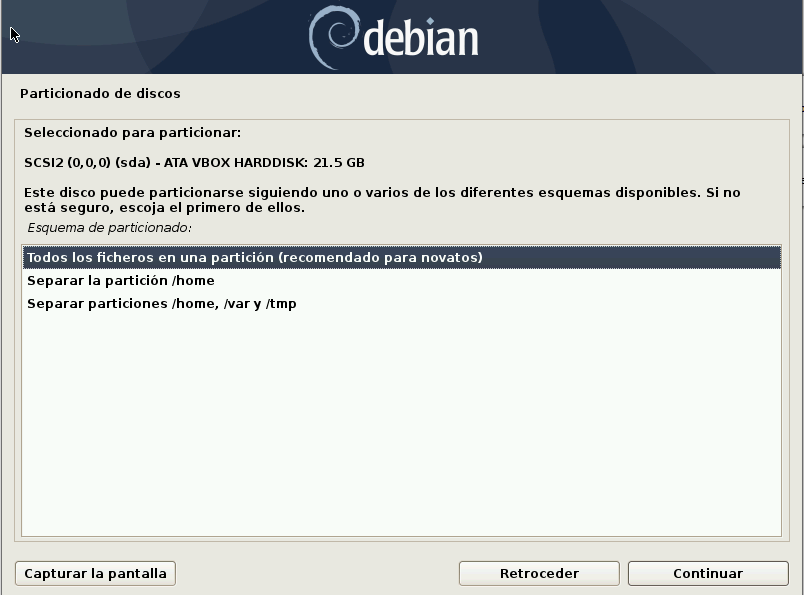
Ahora nos pregunta si queremos escribir los cambios en los discos. Cabe recordar que la opción es SI pero que si seguimos los datos que tengamos en el disco se perderán.
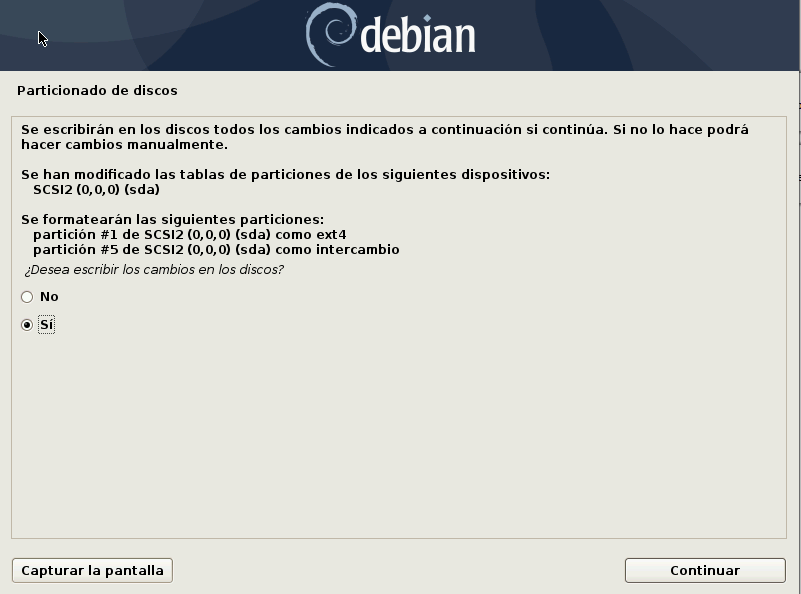
INSTALAR DEBIAN 10 BUSTER
Si hemos seguido todos los pasos y ha ido bien la instalación empezará a correr una barra con el progreso de la instalación:
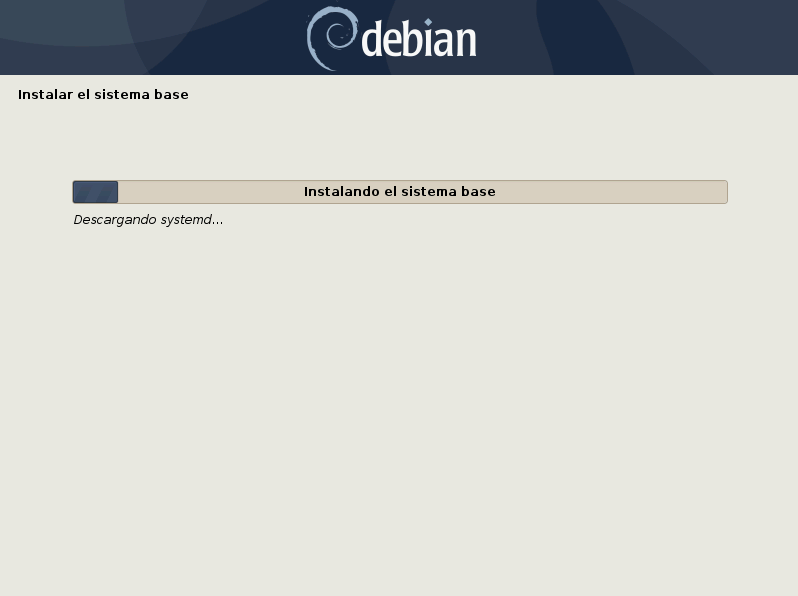
CONFIGURAR GESTOR DE PAQUETES
Ahora nos pedirá configurar el gestor de paquetes y como nueva funcionalidad podemos insertar un cd con los paquetes que queramos. Nosotros como no tenemos decimos que NO y continuar
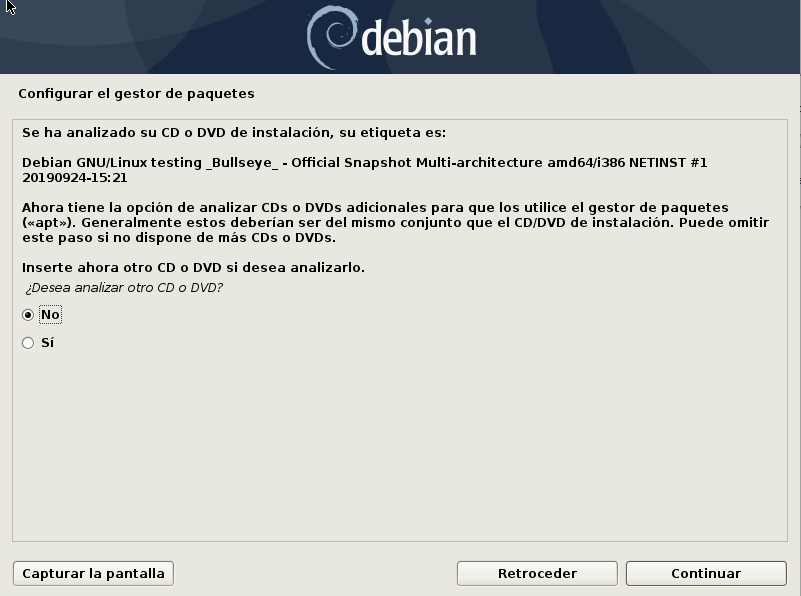
Ahora nos pedirá seleccionar la ubicación para que debian encuentre la réplica más cercana.
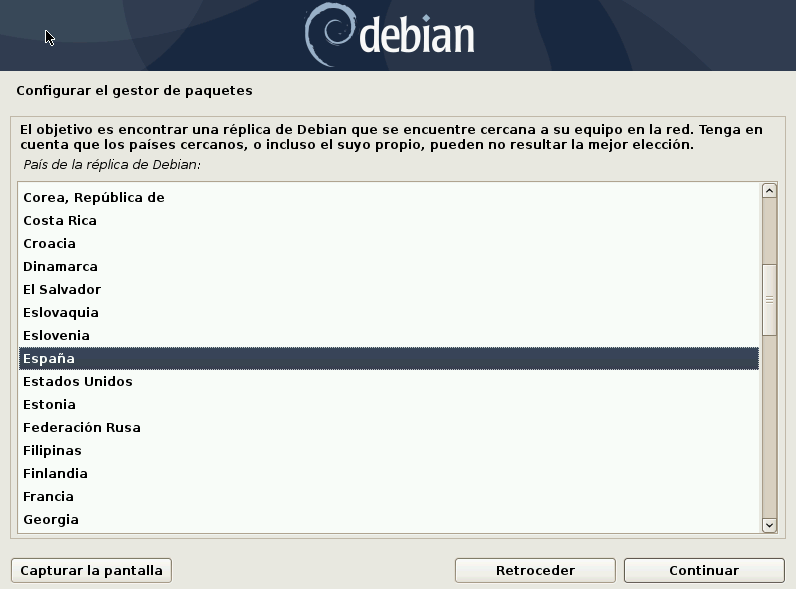
Debemos seleccionar una réplica de nuestro país pero como no lo tenemos claro lo dejamos por defecto en deb.debian.org
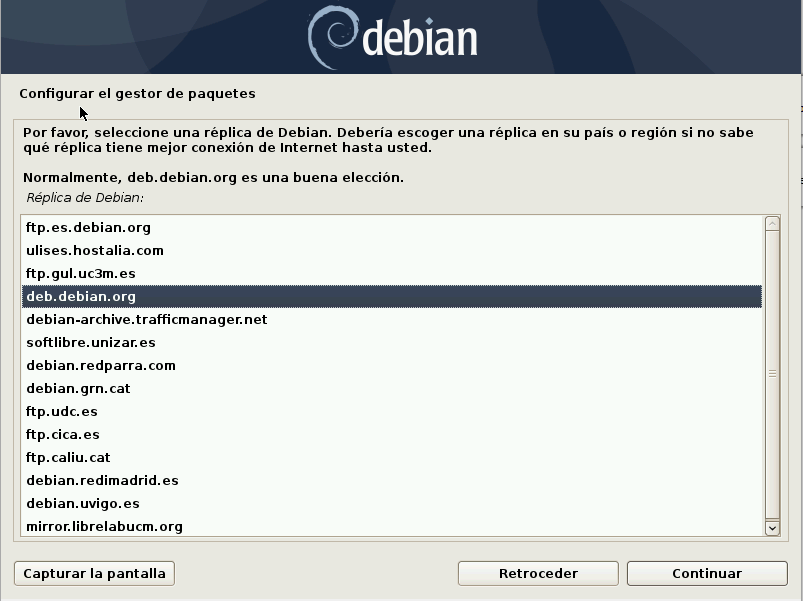
En caso de que salgamos por un proxy debemos dar la información, usuario y contraña. Si estamos instalando desde casa y tenemos un router dejamos en blanco este campo.
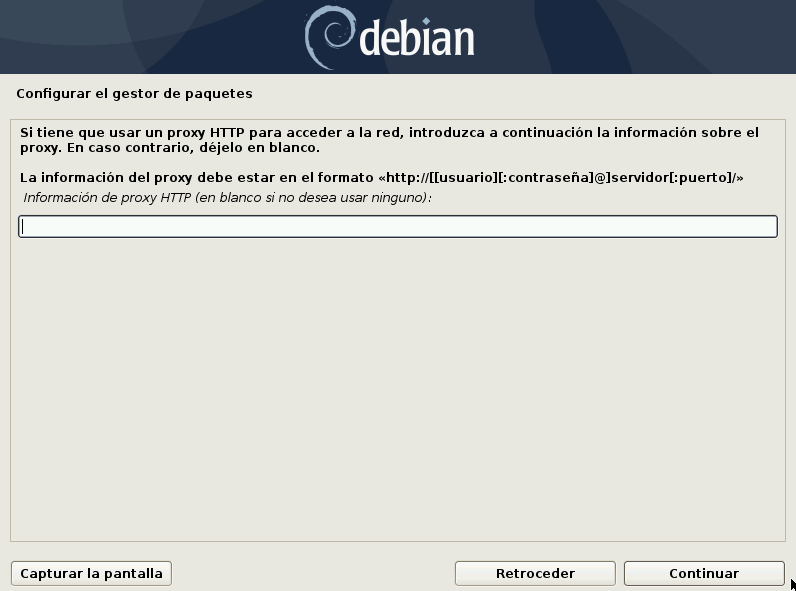
Ahora empezará a descargar paquetes para la instalación. Muchos de ellos son actualizaciones. Empezarán a correr barras de progreso de la instalación de debian 10.
CONFIGURACIÓN DE POPULARITY-CONTEST
En este paso nos pide si queremos partipar enviando información anónimamente. Recordar que Debian 10 es un software libre que carece de equipos gigantescos de testeos y esta puede ser una muy buena forma de colaborar en la comunidad:
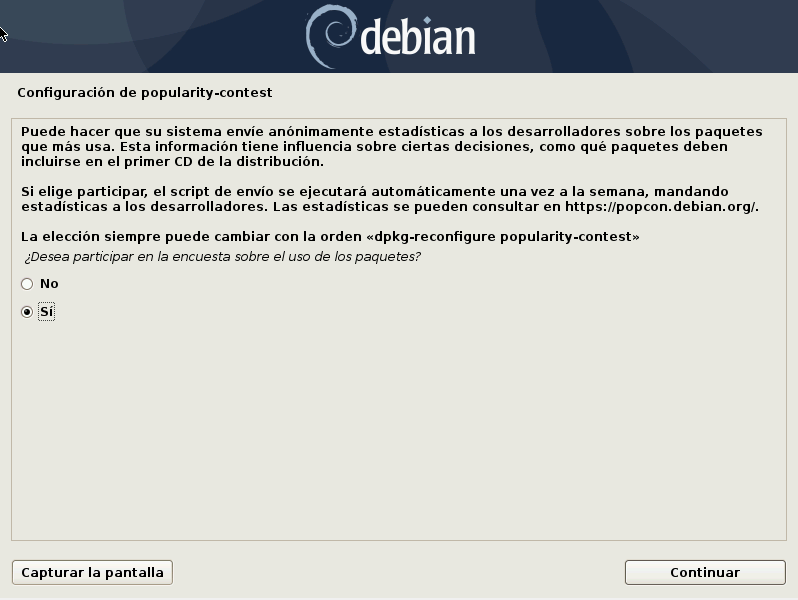
SELECCIÓN DE PROGRAMAS
Como bien nos dice hasta ahora hemos configurado el sistema básico de Debian 10. ahora debemos seleccionar los paquetes o programas que nos insteresan. Nosotros vamos a seleccionar Debian Desktop environment, GNOME, Utilidades estándar del sistema.
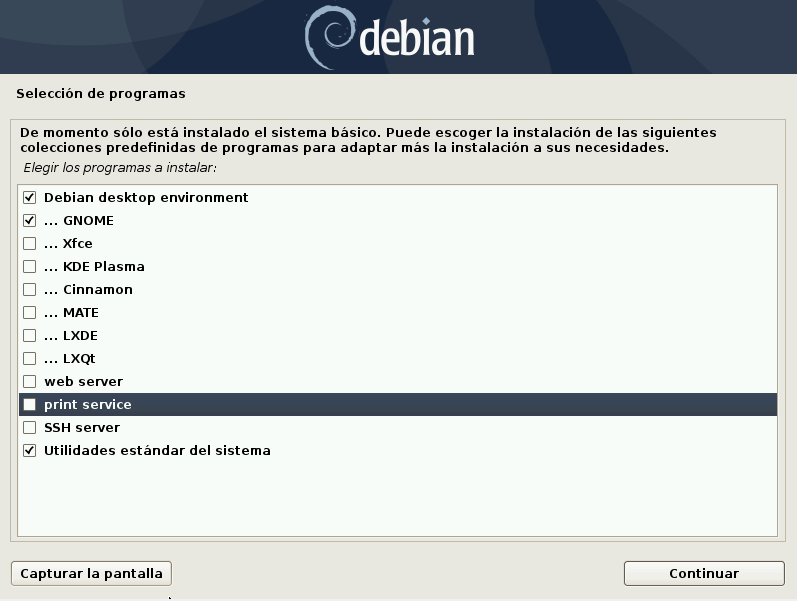
INSTALAR CARGADOR DE ARRANQUE GRUB
Como último paso nos pide que si queremos instalar el cargador de arranque GRUB. si no queremos tener problemas vamos a seleccionar SI.
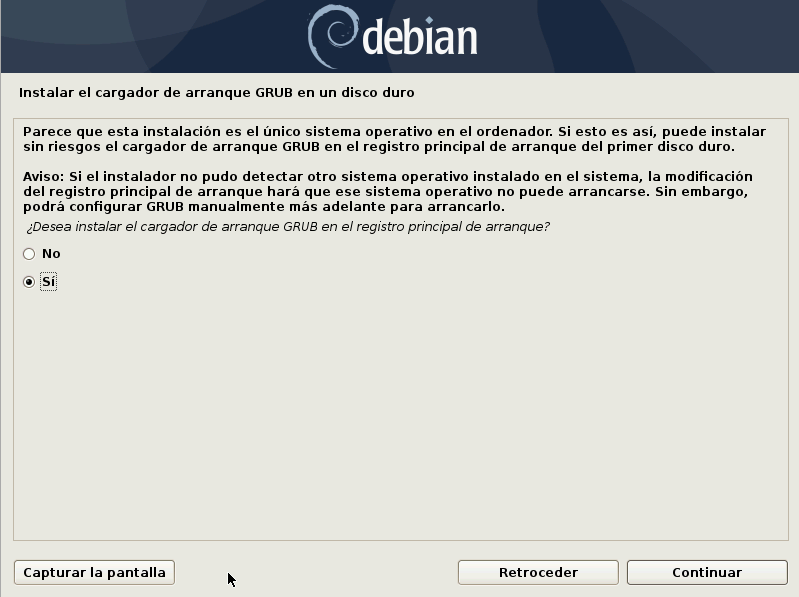
Ahora debemos seleccionar el disco duro, en nuestro caso es /dev/sda y hacemos clic en continuar.
si todo ha ido bien nos saldrá un cartel de INSTALACIÓN COMPLETADA. Y haremos clic en continuar para que se reinicie el sistema.
INICIAR DEBIAN 10
Nada más iniciar nos cargará el GRUB y como primera opción DEBIAN 10. Si no apretamos ninguna tecla automáticamente lo empezará a cargar. Empezarán a salir comandos y si lo dejamos un poco, el tiempo depende de la máquina en la que lo hayamos instalado, nos aparecerá la ventana de inicio de sesión.
Seleccionamos el usuario que hemos creado e introduciremos la contraseña del usuario, no la de super usuario, si no la del usuario, en nuestro caso Marcos Viva debian.
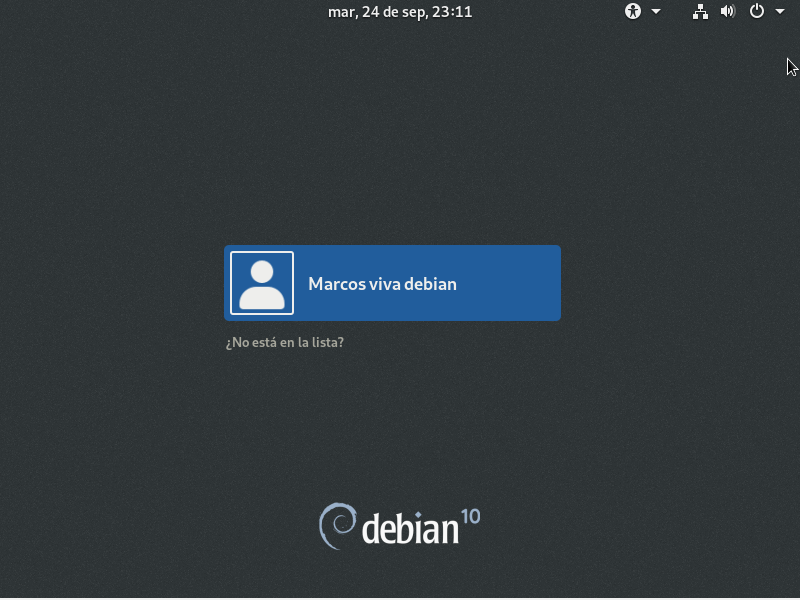
y empezará a cargar el sistema de debian 10. La primera pantalla que nos encontramos es esta:
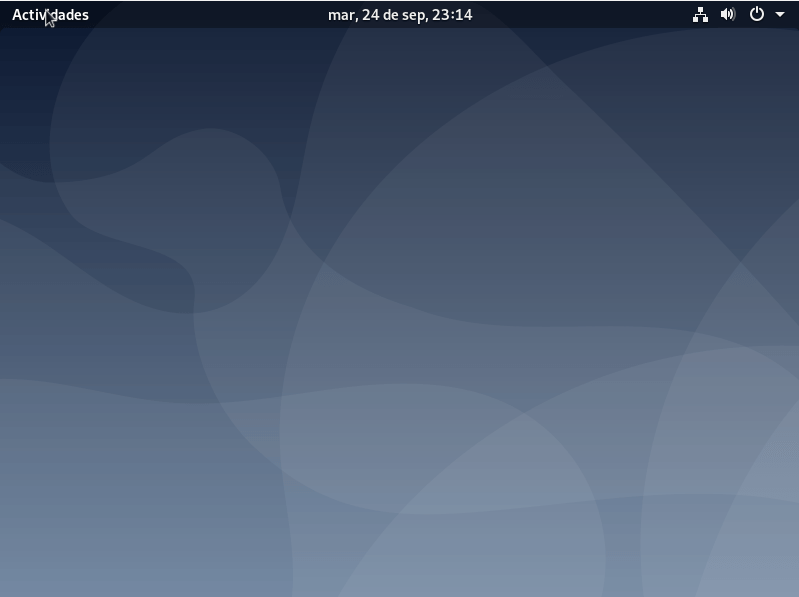
y estos son algunos de los pantallazos de escritorio que nos vamos a encontrar:
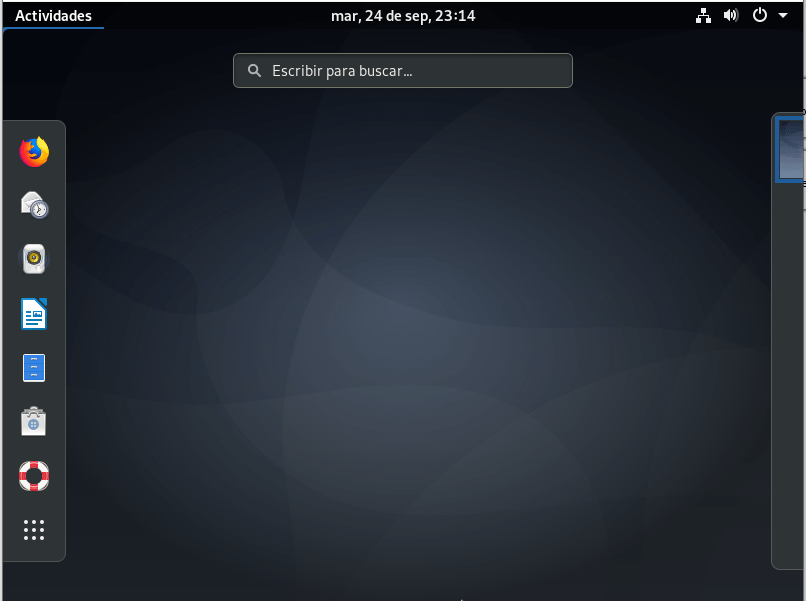
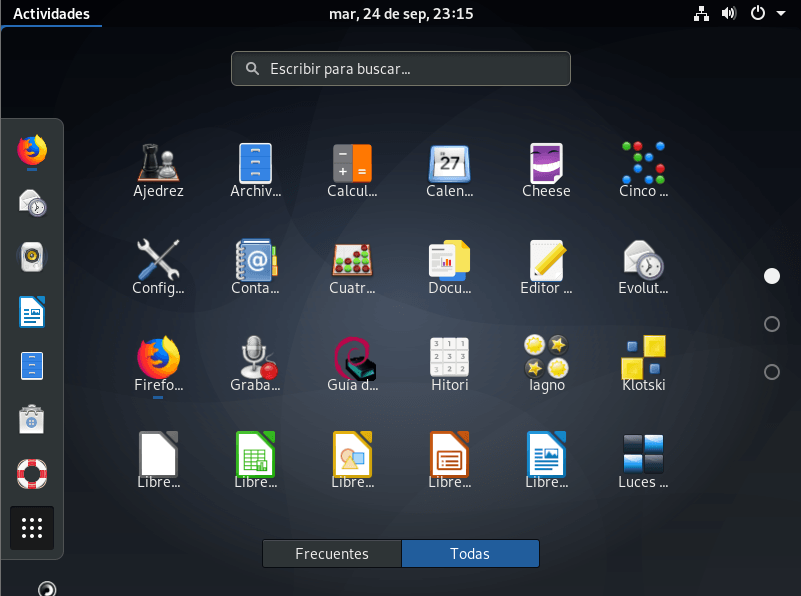
Con esto finalizamos el tutorial de como instalar debian 10 buster paso a paso, espero que os haya sido de utilidad y que os haya gustado. ¡Gracias por seguirnos!
Si quieres saber más sobre instalaciones de debian te recomiendo esta web amiga: https://vivadebian.com/category/instalar-debian/


Buenos días..
He seguido todos los pasos de la instalación y bien, pero cuando reinicio el equipo y me pide el Usuario y el password siempre me dice que el login es incorrecto.
He probado tanto con el nombre largo como con el corto y siempre dice lo mismo por lo que no puedo empezar a trabajar.
Espero me puedas ayudar.
Gracias anticipadas
Buenos días Santiago,
Lo primero gracias por seguirnos. En la pantalla de inicio no hay que rellenar el usuario ya está incluido por defecto y es solo introducir la contraseña. Se me ocurre que a lo mejor durante la instalación tuvieras las mayusculas activadas o hayas incluido caracteres que no está resolviendo.
Si no logras entrar te recomiendo que vuelvas a hacer la instalación. Te va a llevar 20 minutos nada mas y así aseguras la contraseña.
Un saludo y espero haberte ayudado.
Gracias por tu rápida respuesta.
No parece que sea eso.
Cuando reinicio sale una pantalla en negro donde pone:
Portatil login:
Password:
Portatil es el nombre del sistema, si introduzco el nombre del usuario y después el password el resultado es siempre: login incorrect.
Lo he instalado y reinstalado varias veces con el mismo resultado.
Primero hice la partición poniendo el home en otra como hago en Ubuntu para cuando tengo que cambiar la ver sión de SO no me borre todos los datos, después la hice en una sola partición por si acaso y nada.
Saludos.
Por fín, todo solucionado
He descargado otra imagen ISO y ahora ha cargado todo y parece que funciona correctamente.
Supongo que era un problema de la imagen ISO, o bien no había descargado correctamente o la grabación no era buena.
Muchas gracias por tu ayuda, ahora probaremos esta distro y a ver si cambio de Ubuntu.
Saludos.
Gracias a tí por seguirnos!
Ahora toca disfrutar! 🙂
Hola, estimado/da, yo he instalado Debian 10 sin problemas, pero, cuando reinicio el sistema, me aparece una pantalla de color y tres puntos cuadrados que se transforman en tres caracteres àù, procesa un instante y zas pantalla negra con un mensaje en el centro de la misma con la leyenda «out range 37,9 khz /85 hz», ahí se queda. Pude apretar ctr alt f1 y salgo a símbolo de sistema pero ahí quedo porque soy novato, he buscado en la red y no encotre solución al problema, tu me podrías orientar?
Actualmente lo tengo instalado en una particon del disco, lo mismo hace cuando pruebo de hacerlo correr desde un liveUsb, el mismo iso lo instalé en una maquina virtual y ningún problema funciona correctamente. Saludos y gracias por tu tiempo
Hola Diego Buenos días,
Madre mía! un expediente X en toda regla. la verdad es que es la primera vez que oigo hablar de este problema. No sé si alguien puede ayudar o le ha pasado esto.
Sospecho que algún componente del ordenador no es compatible ya que al instalarlo en virtualbox usa componentes genéricos.
Gracias por compartilo y espero que alguien le haya pasado lo mismo y puede arrojar luz al problema.
Buenas tardes Diego, lograste resolver tu problema? Desde mi punto de vista eso es que no te esta reconociendo la tarjeta de video, extranamente eso no lo veia desde hace bastante tiempo, Efectuaste la instalacion con conexion a la red y por ende a internet? De ser asi debes seleccionar la opcion actualizar repositorios y controladores de terceros y en el proceso de instalacion el te descargara el firmware de tu hardware de video para que este en el rango.
Hola, buenas ! Tuve un problema durante el proceso de instalacion, cuando esta en la parte de reconocimiento de dispositivo de red, me dice que no encuentra o no reconoce mi tarjeta de red, que deberia de hacer ?
Si lo estás instalando en un portátil deberías asegurarte que la tarjeta no está deshabilitada.
¿Has marcado la opción de instalar software de terceros?
Muchas gracias York por el comentario.
Hola, buena noche.
¿Crees que pueda instalar Debian en una PC de escritorio, es algo vieja, tiene un procesador AMD-300, con 4 gb de RAM y DD de 300 GB? Con Windows 10 no va tan fluido, si bien no es mi equipo de batalla, puesto que tengo una lap con mejores recursos que es la que utilizo para trabajar y en ella tengo Deepin y Windows, pero si me interesa tenerla como un equipo de respaldo.
Le he instalado Zorin y va bien (aunque de repente hay fallas con los paquetes), la que mejor iba era Manjaro, pero nunca pude hacer que el adaptador wifi externo lo detectara, leí que era un problema recurrente con ese modelo que uso para esa PC. No sé si puedas aconsejarme si vale la pena correrlo o probar otra distro.
Gracias.
Buenos días Mauricio,
Lo primero agradecerte compartir la información. Yo creo que no vas a tener ningún problema, es decir, que en la primera instalación y que vaya de una forma fluida en principio ninguno. Otra cosa es para qué lo uses, si vas a abrir documentos varios y páginas de navegación y edición de vídeo pues evidentemente te va a ir lento. Pero si haces un uso más o menos acorde a los recursos que tienes en principio no vas a tener ningún problema. Muchas gracias! ya nos contarás!